คุณรู้สึกว่ายิ่งคุณมีเพื่อนและเพจที่คุณติดตามมากขึ้น คุณจะได้รับการแจ้งเตือนบน Facebook มากขึ้นหรือไม่? แม้ว่าการแจ้งเตือนบางอย่างจะมีประโยชน์ แต่การแจ้งเตือนหลายรายการก็ไม่จำเป็น
ที่นี่ เราจะอธิบายวิธีการลบการแจ้งเตือนบน Facebook และวิธีปรับการตั้งค่าของคุณเพื่อดูการแจ้งเตือนเหล่านั้นที่สำคัญที่สุดสำหรับคุณ ไม่ว่าคุณจะใช้ Facebook บนเว็บ บนอุปกรณ์เคลื่อนที่ หรือทั้งสองอย่าง คุณสามารถควบคุมการแจ้งเตือนของคุณได้
ลบการแจ้งเตือนบน Facebook
คุณมีตัวเลือกเดียวกันในการลบการแจ้งเตือนของ Facebook ในแอพมือถือและบนเว็บ
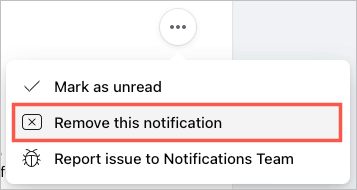
จากนั้นคุณจะเห็นการแจ้งเตือนนั้นถูกลบออกจากรายการของคุณ
คุณอาจมีตัวเลือกอื่นเช่นกัน ทั้งนี้ขึ้นอยู่กับประเภทของการแจ้งเตือนที่คุณได้รับ การดำเนินการเหล่านี้ช่วยให้คุณหยุดการแจ้งเตือนในอนาคตเกี่ยวกับรายการนั้นได้
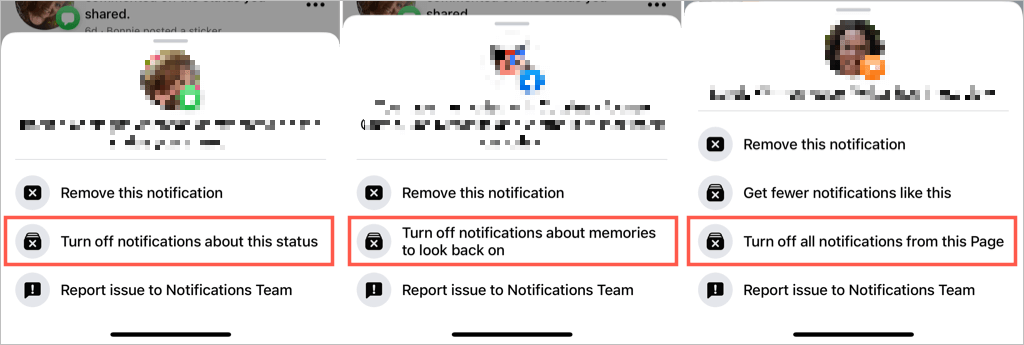
นี่คือตัวอย่างบางส่วน:
เข้าถึงการตั้งค่าการแจ้งเตือน Facebook ของคุณ
คุณมีการตั้งค่าเดียวกันสำหรับการแจ้งเตือนในแอปมือถือและบนเว็บ การตั้งค่าใดก็ตามที่คุณเปลี่ยนจะซิงค์เมื่อคุณใช้บัญชี Facebook เดียวกันบนอุปกรณ์อื่นของคุณ ต่อไปนี้เป็นวิธีเข้าถึงการตั้งค่าเหล่านี้.
เข้าถึงการตั้งค่าการแจ้งเตือนในแอพมือถือ
เปิดแอพ Facebook บนอุปกรณ์ Android หรือ iPhone ของคุณแล้วทำตามขั้นตอนเหล่านี้
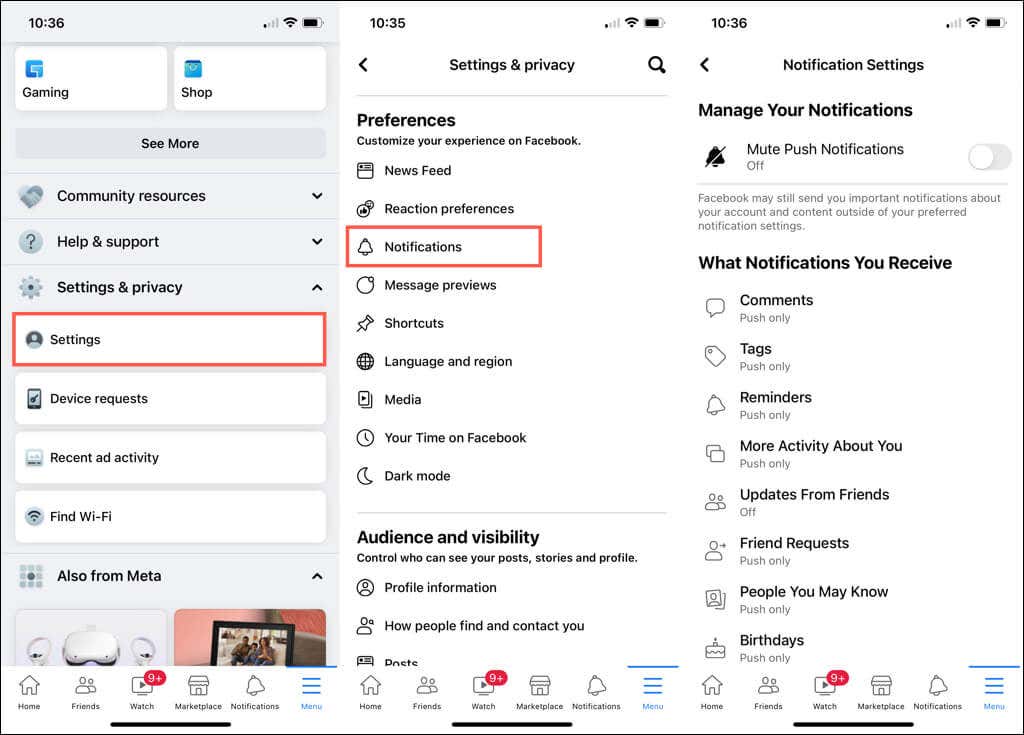
เข้าถึงการตั้งค่าการแจ้งเตือนบนเว็บ
วิธีที่รวดเร็วที่สุดในการเข้าถึงการตั้งค่าเหล่านี้บน Facebook.com คือเปิด การแจ้งเตือนของคุณ เลือก จุดสามจุดที่ด้านบน และเลือก การตั้งค่าการแจ้งเตือน.
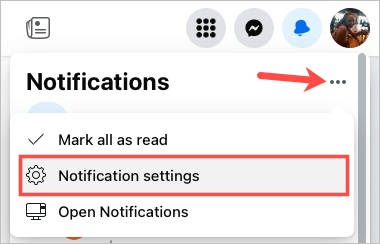
หรืออีกวิธีหนึ่ง คุณสามารถไปที่ขั้นตอนเหล่านี้ได้
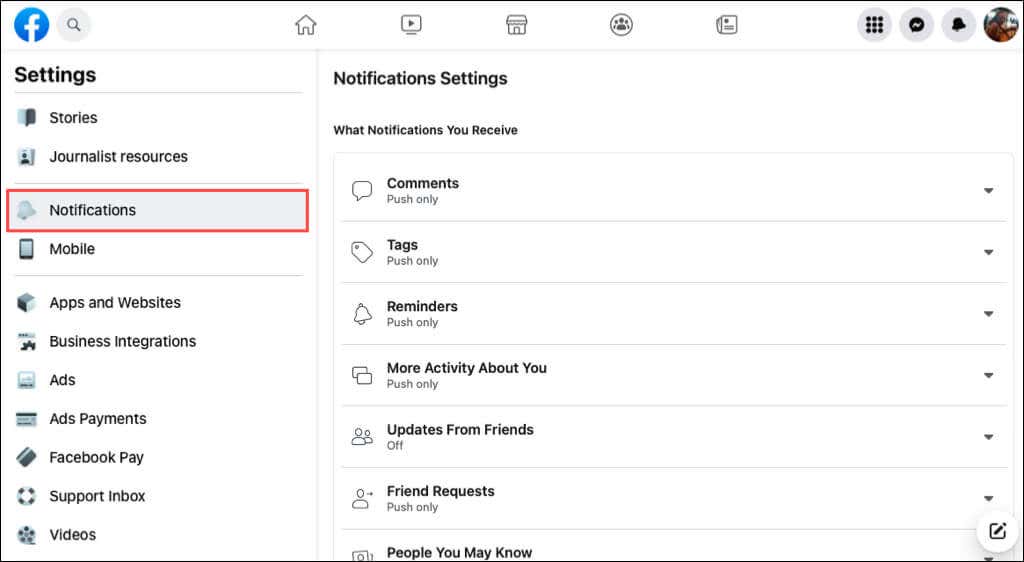
จัดการการตั้งค่าการแจ้งเตือนบน Facebook ของคุณ
คุณสามารถปรับเปลี่ยนสิ่งที่คุณได้รับการแจ้งเตือนและวิธีการได้ มาเริ่มกันที่การแจ้งเตือนที่คุณสามารถรับได้
เลือกการแจ้งเตือนที่คุณได้รับ
เมื่อคุณเข้าถึงการตั้งค่าการแจ้งเตือน คุณจะเห็นการแจ้งเตือน 18 ประเภท ซึ่งรวมถึงความคิดเห็น แท็ก คำขอเป็นเพื่อน กลุ่ม ตลาดกลาง และอื่นๆ
เลือกการแจ้งเตือนที่คุณต้องการปรับเปลี่ยน เปิดสวิตช์สำหรับ พุช, อีเมลหรือ SMSสำหรับวิธีที่คุณต้องการรับการแจ้งเตือนนั้น

การแจ้งเตือนบางอย่างมีสวิตช์เปิด/ปิด เช่น การแจ้งเตือน, วันเกิด และ กิจกรรมเพิ่มเติมเกี่ยวกับคุณปิดสวิตช์นั้นเพื่อหยุดรับการแจ้งเตือน สำหรับประเภทการแจ้งเตือนที่ไม่มีสวิตช์นั้น ให้ปิดสวิตช์แต่ละอัน (กด, อีเมล, SMS) เพื่อหยุดรับการแจ้งเตือนเหล่านั้น
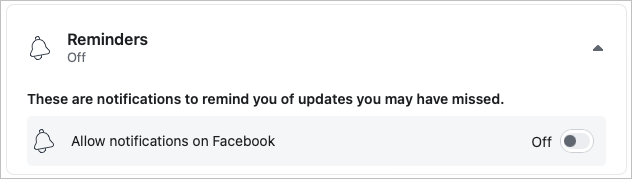
การแจ้งเตือนบางรายการมีตัวเลือกเพิ่มเติม ตัวอย่างเช่น สำหรับแท็ก คุณสามารถเลือกการแจ้งเตือนโดยขึ้นอยู่กับว่าคุณถูกแท็กโดยใคร
วิธีรับการแจ้งเตือน
นอกเหนือจากการตั้งค่าข้างต้นตามประเภทการแจ้งเตือนแล้ว คุณยังสามารถปรับเปลี่ยนการแจ้งเตือนของเบราว์เซอร์ พุช อีเมล และ SMS ได้
เลื่อนไปที่ด้านล่างของหน้า การตั้งค่าการแจ้งเตือนไปที่ส่วน วิธีรับการแจ้งเตือน.
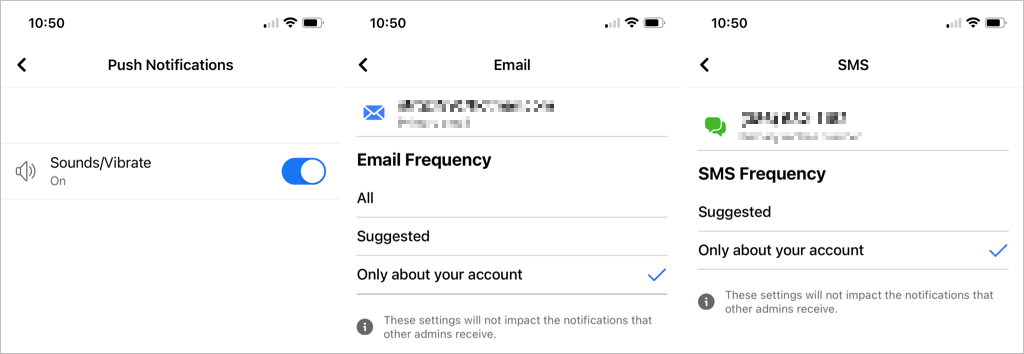
แม้ว่าการลบการแจ้งเตือนของ Facebook จะเป็นเรื่องง่าย แต่ขณะนี้ยังไม่มีคุณสมบัติที่จะลบการแจ้งเตือนจำนวนมากได้ หวังว่านี่คือสิ่งที่เราจะได้เห็นบน Facebook ในเร็วๆ นี้
หากต้องการข้อมูลเพิ่มเติม โปรดดูวิธี เปลี่ยนการตั้งค่าโฆษณา Facebook ของคุณ เพื่อดูเฉพาะผู้ที่คุณสนใจ
.